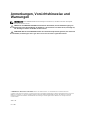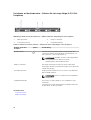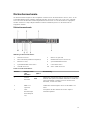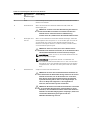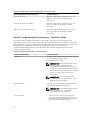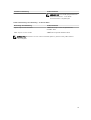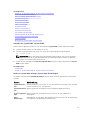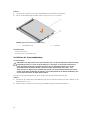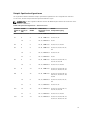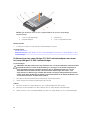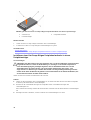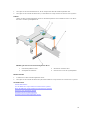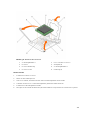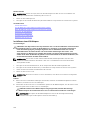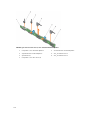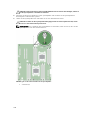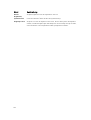Dell DSS 1500
Benutzerhandbuch
Vorschriftenmodell: E28S Series
Vorschriftentyp: E28S002

Anmerkungen, Vorsichtshinweise und
Warnungen
ANMERKUNG: Eine ANMERKUNG liefert wichtige Informationen, mit denen Sie den Computer
besser einsetzen können.
VORSICHT: Ein VORSICHTSHINWEIS macht darauf aufmerksam, dass bei Nichtbefolgung von
Anweisungen eine Beschädigung der Hardware oder ein Verlust von Daten droht, und zeigt auf,
wie derartige Probleme vermieden werden können.
WARNUNG: Durch eine WARNUNG werden Sie auf Gefahrenquellen hingewiesen, die materielle
Schäden, Verletzungen oder sogar den Tod von Personen zur Folge haben können.
© 2016 Dell Inc. Alle Rechte vorbehalten. Dieses Produkt ist durch US-amerikanische und internationale
Urheberrechtsgesetze und nach sonstigen Rechten an geistigem Eigentum geschützt. Dell und das Dell Logo sind
Marken von Dell Inc. in den Vereinigten Staaten und/oder anderen Geltungsbereichen. Alle anderen in diesem
Dokument genannten Marken und Handelsbezeichnungen sind möglicherweise Marken der entsprechenden
Unternehmen.
2016 - 05
Rev. A01

Inhaltsverzeichnis
1 Übersicht über das Dell DSS 1500-System.......................................................8
Unterstützte Konfigurationen auf Dell DSS 1500-Systemen...............................................................9
Funktionsmerkmale auf der Vorderseite.............................................................................................. 9
Funktionen auf der Vorderseite – Gehäuse für hot-swap-fähige 4x 3,5-Zoll-Festplatten........10
Funktionen auf der Vorderseite – Gehäuse für hot-swap-fähige 8x 2,5-Zoll-Festplatten........ 11
Funktionen auf der Vorderseite – Gehäuse für verkabelte 4x 3,5-Zoll-Festplatten...................12
Rückseitenmerkmale...........................................................................................................................13
Rückseitenmerkmale..................................................................................................................... 13
Diagnoseanzeigen............................................................................................................................... 15
Diagnoseanzeigen auf der Vorderseite.........................................................................................15
Anzeigecodes für hot-swap-fähige Festplatten...........................................................................15
NIC-Anzeigecodes.........................................................................................................................17
Anzeigecodes des redundanten Netzteils.................................................................................... 17
Anzeigecodes des nicht redundanten Netzteils.......................................................................... 20
Ausfindigmachen der Service-Tag-Nummer Ihres Systems.............................................................20
2 Dokumentationsangebot.................................................................................. 21
3 Technische Daten...............................................................................................23
Gehäuseabmessungen........................................................................................................................23
Gehäusegewicht................................................................................................................................. 24
Prozessor – Technische Daten.......................................................................................................... 24
Erweiterungsbus – Technische Daten...............................................................................................24
Arbeitsspeicher – Technische Daten................................................................................................. 24
Stromversorgung – Technische Daten..............................................................................................24
Speicher-Controller – Technische Daten..........................................................................................25
Festplatte – Technische Daten...........................................................................................................25
Anschlüsse und Stecker – Technische Daten....................................................................................25
USB-Anschlüsse............................................................................................................................ 25
NIC-Ports.......................................................................................................................................25
Serieller Anschluss.........................................................................................................................26
VGA-Anschluss..............................................................................................................................26
Remote-Verwaltung......................................................................................................................26
Grafik – Technische Daten.................................................................................................................26
Umgebungsbedingungen...................................................................................................................26
Partikel- und gasförmige Verschmutzung – Technische Daten................................................ 28
4 Anfängliche Systemeinrichtung und Erstkonfiguration............................. 30
3

Einrichten Ihres Systems.....................................................................................................................30
Optionen für die Einrichtung der BMC-IP-Adresse...........................................................................30
Anmelden am BMC..............................................................................................................................31
Optionen zum Installieren des Betriebssystems:............................................................................... 31
Methoden zum Download von Firmware und Treiber.................................................................31
5 Vor-Betriebssystem-Verwaltungsanwendungen.........................................33
Optionen zum Verwalten der Vor-Betriebssystemanwendungen....................................................33
System-Setup-Programm...................................................................................................................33
Anzeigen von „System Setup“ (System-Setup).............................................................................33
Details zu „System Setup“ (System-Setup)...................................................................................34
System BIOS.................................................................................................................................. 34
Dienstprogramm für die iDRAC-Einstellungen............................................................................59
Device Settings (Geräteeinstellungen)......................................................................................... 60
Start-Manager..................................................................................................................................... 60
Anzeigen des Boot Manager (Start-Managers)............................................................................60
Hauptmenü des Start-Managers...................................................................................................61
PXE-Start..............................................................................................................................................61
6 Installieren und Entfernen von Systemkomponenten................................ 62
Sicherheitshinweise.............................................................................................................................62
Vor der Arbeit an Komponenten im Inneren Ihres Systems..............................................................62
Nach der Arbeit an Komponenten im Inneren Ihres Systems...........................................................63
Empfohlene Werkzeuge..................................................................................................................... 63
Systemabdeckung...............................................................................................................................63
Entfernen der Systemabdeckung................................................................................................. 63
Installieren der Systemabdeckung............................................................................................... 64
Das Systeminnere................................................................................................................................65
Kühlgehäuse........................................................................................................................................ 67
Entfernen des Kühlgehäuses........................................................................................................ 68
Einsetzen des Kühlgehäuses.........................................................................................................69
Systemspeicher................................................................................................................................... 70
Allgemeine Richtlinien zur Installation von Speichermodulen.................................................... 71
Betriebsartspezifische Richtlinien................................................................................................. 72
Beispiel-Speicherkonfigurationen................................................................................................ 73
Entfernen der Speichermodule.....................................................................................................74
Einsetzen von Speichermodulen.................................................................................................. 76
Festplattenlaufwerke...........................................................................................................................78
Entfernen eines 3,5-Zoll-Festplattenplatzhalters.........................................................................79
Installieren eines 3,5-Zoll-Festplattenplatzhalters.......................................................................79
Entfernen eines verkabelten 3,5-Zoll-Festplattenträgers............................................................80
Installieren eines verkabelten 3,5-Zoll-Festplattenträgers.......................................................... 81
4

Entfernen eines Hot-Swap-fähigen Festplattenträgers...............................................................83
Installieren eines Hot-Swap-fähigen Festplattenträgers.............................................................84
Installieren eines 2,5-Zoll-Festplattenlaufwerks in einem 3,5-Zoll-Laufwerksadapter............. 85
Entfernen eines 2,5-Zoll-Festplattenlaufwerks aus einem 3,5-Zoll-Laufwerksadapter............ 86
Installieren eines 3,5-Zoll-Laufwerksadapters in einem hot-swap-fähigen Laufwerksträger... 87
Entfernen eines hot-swap-fähigen 3,5-Zoll-Laufwerksadapters aus einem hot-swap-
fähigen 3,5-Zoll-Laufwerksträger.................................................................................................88
Entfernen eines Hot-Swap-fähigen Festplattenlaufwerks aus einem Festplattenträger........... 89
Installieren eines Hot-Swap-fähigen Festplattenlaufwerks in einem Festplattenträger............90
Lüfter....................................................................................................................................................91
Entfernen eines Kühlungslüfters................................................................................................... 91
Einsetzen eines Kühlungslüfters................................................................................................... 92
Erweiterungskarten und Erweiterungskarten-Riser...........................................................................94
Richtlinien zum Einsetzen von Erweiterungskarten.................................................................... 94
Entfernen des Erweiterungskarten-Risers....................................................................................94
Installieren des Erweiterungskarten-Risers..................................................................................96
Entfernen einer Erweiterungskarte............................................................................................... 97
Installieren einer Erweiterungskarte.............................................................................................98
Remote Management Port-Karte (optional)......................................................................................99
Entfernen der optionalen Remote Management Port-Karte...................................................... 99
Installieren der optionalen Remote Management Port-Karte................................................... 101
Prozessoren und Kühlkörper............................................................................................................ 103
Entfernen eines Kühlkörpers.......................................................................................................103
Entfernen eines Prozessors........................................................................................................ 104
Einsetzen eines Prozessors.........................................................................................................108
Installieren eines Kühlkörpers..................................................................................................... 110
Netzteileinheiten................................................................................................................................112
Hot-Spare-Funktion.................................................................................................................... 113
Entfernen eines redundanten Netzteils...................................................................................... 113
Installieren eines redundanten Netzteils.....................................................................................115
Entfernen eines verkabelten Netzteils........................................................................................ 116
Installieren eines nicht redundanten Netzteils........................................................................... 117
Entfernen des Netzteilplatzhalters..............................................................................................119
Einsetzen des Netzteilplatzhalters..............................................................................................120
Systembatterie...................................................................................................................................120
Austauschen der Systembatterie.................................................................................................121
Festplattenrückwandplatine..............................................................................................................122
Entfernen der Festplatten-Rückwandplatine............................................................................. 123
Installieren der Festplatten-Rückwandplatine........................................................................... 128
Bedienfeld..........................................................................................................................................129
Entfernen des Bedienfelds.......................................................................................................... 130
Installieren des Bedienfelds.........................................................................................................131
5

Entfernen des Bedienfeldmoduls................................................................................................133
Installieren des Bedienfeldmoduls..............................................................................................134
Stromzwischenplatine.......................................................................................................................136
Entfernen der Stromzwischenplatine.........................................................................................136
Installieren der Stromzwischenplatine....................................................................................... 138
Systemplatine.................................................................................................................................... 139
Entfernen der Systemplatine.......................................................................................................139
Einsetzen der Systemplatine.......................................................................................................142
7 Fehlerbehebung beim System........................................................................147
Sicherheit geht vor – für Sie und Ihr System................................................................................... 147
Behebung von Fehlern beim Systemstart........................................................................................ 147
Fehlerbehebung bei externen Verbindungen.................................................................................. 147
Fehlerbehebung beim Grafiksubsystem...........................................................................................147
Fehlerbehebung bei einem USB-Gerät............................................................................................148
Fehlerbehebung bei einem seriellen E/A-Gerät.............................................................................. 149
Fehlerbehebung bei einer NIC......................................................................................................... 149
Fehlerbehebung bei Feuchtigkeit im System...................................................................................150
Fehlerbehebung bei einem beschädigten System........................................................................... 151
Störungen der Systemplatine beheben............................................................................................152
Fehlerbehebung bei Netzteilen........................................................................................................ 153
Störungen bei der Stromversorgung beheben.......................................................................... 153
Probleme mit dem Netzteil.........................................................................................................153
Fehlerbehebung bei Kühlungsproblemen........................................................................................154
Fehlerbehebung bei Lüftern..............................................................................................................155
Fehlerbehebung beim Systemspeicher............................................................................................155
Störungen bei einem Festplattenlaufwerk beheben........................................................................157
Fehlerbehebung bei einem Speichercontroller............................................................................... 157
Fehlerbehebung bei Erweiterungskarten......................................................................................... 159
Fehlerbehebung bei Prozessoren.................................................................................................... 160
8 Verwenden der Systemdiagnose................................................................... 161
Integrierte Dell-Systemdiagnose...................................................................................................... 161
Ausführen der integrierten Systemdiagnose vom Start-Manager............................................. 161
Bedienelemente der Systemdiagnose........................................................................................ 161
9 Jumper und Anschlüsse ................................................................................. 163
Jumper-Einstellungen auf der Systemplatine..................................................................................163
Deaktivieren eines verlorenen Kennworts....................................................................................... 163
Systemplatinenanschlüsse................................................................................................................165
10 Wie Sie Hilfe bekommen............................................................................... 167
6

1
Übersicht über das Dell DSS 1500-System
Das System DSS 1500 ist in den folgenden Konfigurationen erhältlich:
• Zwei Prozessoren auf Basis der Prozessorfamilie Intel Xeon E5-2600 v3 oder v4
• 16 DIMMs mit Unterstützung von bis zu 512 GB RAM
• Ein nicht redundantes 450W- oder zwei redundante 550W-Wechselstrom-Netzteile
Tabelle 1. Unterstützte Festplattenkonfigurationen auf DSS 1500-Systemen
System Konfiguration
Systeme mit 4
Festplattenlaufwerke
n
Bis zu vier verkabelte 3,5-Zoll-Festplatten mit nicht redundantem Netzteil
Bis zu vier hot-swap-fähige 3,5-Zoll-Festplatten mit redundantem Netzteil
Bis zu vier hot-swap-fähige 2,5-Zoll-Festplatten/SSD-Laufwerke mit
redundantem Netzteil
Systeme mit
8 Festplattenlaufwer
ken
Bis zu acht hot-swap-fähige 2,5-Zoll-Festplatten/SSD-Laufwerke mit
redundantem Netzteil
8

Unterstützte Konfigurationen auf Dell DSS 1500-
Systemen
Abbildung 1. Systemansicht mit unterstützten Konfigurationen
Funktionsmerkmale auf der Vorderseite
Die Vorderseite bietet Zugriff auf die Funktionen, die auf der Frontblende des Servers verfügbar sind, z. B.
Netzschalter, NMI-Taste, Systemidentifikationskennzeichnung , Systemidentifikationstaste sowie USB-
und VGA-Ports. Die hot-swap-fähigen Festplatten sind von der Vorderseite aus zugänglich.
9

Funktionen auf der Vorderseite – Gehäuse für hot-swap-fähige 4x 3,5-Zoll-
Festplatten
Abbildung 2. Funktionen auf der Vorderseite – Gehäuse für 4x hot-swap-fähige 3,5-Zoll-Festplatten
1. Betriebsschalter 2. Diagnose-Anzeige
3. Informationsbereich 4. Festplattenlaufwerk
Tabelle 2. Funktionen auf der Vorderseite – Gehäuse für 4x hot-swap-fähige 3,5-Zoll-Festplatten
Anzeige, Taste oder
Anschluss
Symbol Beschreibung
Betriebsschalter
Drücken Sie den Betriebsschalter, um das System ein-
oder auszuschalten. Die Anzeige am Schalter gibt an, ob
das System ein- oder ausgeschaltet ist.
ANMERKUNG: Betätigen Sie zum ordnungsgemäßen
Herunterfahren eines ACPI-konformen
Betriebssystems den Betriebsschalter.
Diagnose-Anzeige Die Diagnoseanzeige leuchtet, um einen Fehlerstatus
anzuzeigen. Weitere Informationen finden Sie im Abschnitt
„Diagnoseanzeigen“.
Informationsbereich
Zeigt Systeminformationen an, wie Service-Tag-Nummer,
NIC und MAC-Adresse.
ANMERKUNG: Das Infoschild ist ein herausziehbares
Etikettenfeld.
Festplattenlaufwerke Bis zu vier hot-swap-fähige 3,5-Zoll-Festplatten-/SSD-
Laufwerke.
Informationen zu den unterstützten Festplatten finden Sie
im Abschnitt „Technische Daten“.
Verwandte Links
Technische Daten
Diagnoseanzeigen
10

Funktionen auf der Vorderseite – Gehäuse für hot-swap-fähige 8x 2,5-Zoll-
Festplatten
Abbildung 3. Funktionen auf der Vorderseite – Gehäuse für 8x hot-swap-fähige 2,5-Zoll-Festplatten
1. Betriebsschalter 2. Diagnose-Anzeige
3. Informationsbereich 4. Festplattenlaufwerk
Tabelle 3. Funktionen auf der Vorderseite – Gehäuse für 8x hot-swap-fähige 2,5-Zoll-Festplatten
Anzeige, Taste oder
Anschluss
Symbol Beschreibung
Betriebsschalter
Drücken Sie den Betriebsschalter, um das System ein-
oder auszuschalten. Die Anzeige am Schalter gibt an, ob
das System ein- oder ausgeschaltet ist.
ANMERKUNG: Betätigen Sie zum ordnungsgemäßen
Herunterfahren eines ACPI-konformen
Betriebssystems den Betriebsschalter.
Diagnoseanzeige Die Diagnoseanzeige leuchtet, um einen Fehlerstatus
anzuzeigen. Weitere Informationen finden Sie im Abschnitt
„Diagnoseanzeigen“.
Informationsbereich
Zeigt Systeminformationen an, wie Service-Tag-Nummer,
NIC und MAC-Adresse.
ANMERKUNG: Das Infoschild ist ein herausziehbares
Etikettenfeld.
Festplattenlaufwerke Bis zu acht hot-swap-fähige 2,5-Zoll-Festplatten/SSD-
Laufwerke
Informationen zu den unterstützten Festplatten finden Sie
im Abschnitt „Technische Daten“.
Verwandte Links
Technische Daten
Diagnoseanzeigen
11

Funktionen auf der Vorderseite – Gehäuse für verkabelte 4x 3,5-Zoll-
Festplatten
Abbildung 4. Funktionen auf der Vorderseite – Gehäuse für verkabelte 4x 3,5-Zoll-Festplatten
1. Betriebsschalter 2. Diagnose-Anzeige
3. Informationsbereich 4. Festplattenlaufwerk
Tabelle 4. Funktionen auf der Vorderseite – Gehäuse für verkabelte 4x 3,5-Zoll-Festplatten
Element Anzeige, Taste oder
Anschluss
Symbol Beschreibung
1 Betriebsschalter
Drücken Sie den Betriebsschalter, um das System
ein- oder auszuschalten. Die Anzeige am Schalter
gibt an, ob das System ein- oder ausgeschaltet ist.
ANMERKUNG: Betätigen Sie zum
ordnungsgemäßen Herunterfahren eines
ACPI-konformen Betriebssystems den
Betriebsschalter.
2 Diagnoseanzeigen Die Diagnoseanzeige leuchtet, um einen
Fehlerstatus anzuzeigen. Weitere Informationen
finden Sie im Abschnitt „Diagnoseanzeigen“.
3 Informationsbereich
Zeigt Systeminformationen an, wie Service-Tag-
Nummer, NIC und MAC-Adresse.
ANMERKUNG: Das Infoschild ist ein
herausziehbares Etikettenfeld.
4 Festplattenlaufwerke Bis zu vier verkabelte 3,5-Zoll-
Festplattenlaufwerke.
Informationen zu den unterstützten Festplatten
finden Sie im Abschnitt „Technische Daten“.
Verwandte Links
Technische Daten
Diagnoseanzeigen
12

Rückseitenmerkmale
Die Rückseite bietet Zugriff auf die verfügbaren Funktionen auf der Rückseite des Servers, wie z. B. die
Systemidentifikationstaste, Netzteil, Kabelführungsarm, Anschlüsse, NIC-Ports sowie USB- und VGA-
Ports. Auf einen Großteil der Erweiterungskartenanschlüsse kann von der Rückseite aus zugegriffen
werden.
Auf die hot-swap-fähigen Netzteile und ihre Verkabelung kann von der Rückseite aus
zugegriffen werden.
Rückseitenmerkmale
Abbildung 5. Rückseitenmerkmale
1. Serieller Anschluss 2. BMC-Port (optional)
3. PCIe-Erweiterungskartensteckplatz (2) 4. Netzteileinheit (PSU1 und PSU2)
5. Ethernet-Port (2) 6. Systemidentifikationstaste
7. Systemidentifikationsanschluss 8. USB 3.0-Anschluss
9. USB 2.0-Anschluss 10. Video-/VGA-Anschluss
Tabelle 5. Rückseitenmerkmale
Element Anzeige, Taste
oder
Anschluss
Symbol
Beschreibung
1 Serieller
Anschluss
Mithilfe des seriellen Anschlusses können Sie ein serielles
Gerät an das System anschließen. Weitere Informationen
zum unterstützten seriellen Anschluss finden Sie im
Abschnitt „Technische Daten“.
2 BMC-Port
(optional)
Dedizierter Verwaltungsanschluss auf der BMC-Port-
Karte.
3 PCIe-
Erweiterungsk
artensteckplat
z (2)
Ermöglicht das Anschließen einer PCIe-Express-
Erweiterungskarte.
13

Element Anzeige, Taste
oder
Anschluss
Symbol
Beschreibung
4 Netzteileinheit
(PSU1 und
PSU2)
Redundantes
Netzteil
Bis zu zwei redundante
Wechselstrom-Netzteile mit
550 W.
Nicht redundantes
Netzteil
Ein nicht redundantes 450W-
Wechselstrom-Netzteil
ANMERKUNG: Nicht
redundante Netzteile werden
auf Systemen mit verkabelten
Festplatten unterstützt.
ANMERKUNG: Bei nicht
redundanten Netzteilen ist
nur ein Netzteilsockel
vorhanden.
5 Ethernet-Port
(2)
Mithilfe des Ethernet-Anschlusses können Sie LANs
(Local Area Networks) an das System anschließen.
Weitere Informationen zu den unterstützten Ethernet-
Anschlüssen finden Sie im Abschnitt „Technische Daten“.
6 Systemidentifi
kationstaste
Drücken Sie in folgenden Fällen die ID-Taste:
• Sie möchten ein bestimmtes System innerhalb eines
Racks lokalisieren.
• Sie möchten den Systemidentifikationsmodus ein-
oder ausschalten.
ANMERKUNG: Um den BMC zurückzusetzen (falls
nicht im System-Setup deaktiviert), betätigen Sie die
Taste und halten Sie sie länger als 15 Sekunden
gedrückt.
ANMERKUNG: Wenn das System beim POST nicht
mehr reagiert, betätigen Sie die
Systemidentifikationstaste, und halten Sie sie
mindestens fünf Sekunden lang gedrückt, um den
BIOS-Progress-Modus zu aktivieren.
7 Systemidentifi
kationsanschlu
ss
Verwenden Sie den Systemidentifikationsanschluss zum
Anschließen der Systemstatusanzeige-Baugruppe über
den optionalen Kabelführungsarm.
8 USB 3.0-
Anschluss
Verwenden Sie die USB 3.0-Anschlüsse, um USB-Geräte
an das System anzuschließen. Die Anschlüsse sind 9-
polig und USB 3.0-konform.
9 USB 2.0-
Anschluss
Verwenden Sie die USB 2.0-Anschlüsse, um USB-Geräte
an das System anzuschließen. Die Anschlüsse sind 4-
polig und USB 2.0-konform.
14

Element Anzeige, Taste
oder
Anschluss
Symbol
Beschreibung
10 Video-/VGA-
Anschluss
Mithilfe des Video-/VGA-Anschlusses können Sie ein
Anzeigegerät an das System anschließen. Weitere
Informationen zum unterstützten Video-/VGA-
Anschluss finden Sie im Abschnitt „Technische Daten“.
Verwandte Links
Technische Daten
Diagnoseanzeigen
Diagnoseanzeigen
Die Diagnoseanzeigen auf der Vorderseite geben beim Systemstart den Fehlerstatus wieder.
Diagnoseanzeigen auf der Vorderseite
Die Diagnoseanzeigen auf der Vorderseite geben beim Systemstart den Fehlerstatus wieder.
ANMERKUNG: Wenn das System ausgeschaltet ist, leuchten keine Diagnoseanzeigen. Schließen Sie
das System zum Starten an eine Steckdose an und drücken Sie den Netzschalter.
Tabelle 6. Diagnoseanzeigen
Symbol Beschreibung Zustand Fehlerbehebung
Zustandsanzei
ge
Die Anzeige leuchtet stetig
blau, wenn das System in
gutem Zustand ist.
Nicht erforderlich.
Die Anzeige blinkt gelb:
• Wenn das System
eingeschaltet ist.
• Wenn sich das System im
Standby-Modus befindet.
• Wenn ein Fehler
aufgetreten ist. Zum
Beispiel: Ausfall eines
Lüfters, Netzteils oder
eines
Festplattenlaufwerks.
Überprüfen Sie das Systemereignisprotokoll
oder die Systemmeldungen hinsichtlich des
vorliegenden Problems. Weitere
Informationen zu Fehlermeldungen finden
Sie im Referenzhandbuch für Dell Ereignis-
und Fehlermeldungen (Dell Event and Error
Messages Reference GuideDell.com/
openmanagemanuals > OpenManage
software) unter .
Der POST-Vorgang wird aufgrund
unzulässiger Speicherkonfigurationen ohne
Bildschirmausgabe unterbrochen. Lesen
Sie den Abschnitt „Wie Sie Hilfe
bekommen“.
Verwandte Links
Wie Sie Hilfe bekommen
Anzeigecodes für hot-swap-fähige Festplatten
Jeder Laufwerkträger hat eine Aktivitätsanzeige und eine Statusanzeige. Die Anzeigen liefern
Informationen über den derzeitigen Status des Festplattenlaufwerks. Die Aktivitäts-LED zeigt an, ob das
15

Festplattenlaufwerk aktuell in Verwendung ist oder nicht. Die Status-LED zeigt den
Stromversorgungsstatus des Festplattenlaufwerks an.
Abbildung 6. Anzeigen für hot-swap-fähige Festplatten
1. Festplattenaktivitätsanzeige 2. Festplatten-Statusanzeige
3. Festplattenlaufwerk
ANMERKUNG: Wenn sich das Festplattenlaufwerk im AHCI-Modus (Advanced Host Controller
Interface) befindet, funktioniert die Statusanzeige (rechts) nicht und bleibt aus.
Tabelle 7. Anzeigen für hot-swap-fähige Festplatten
Laufwerkstatusanzeigemuster (nur RAID) Zustand
Blinkt grün, zweimal pro Sekunde Laufwerk wird identifiziert oder für den Ausbau
vorbereitet.
AUS Laufwerk bereit zum Ein- oder Ausbau.
ANMERKUNG: Die Festplattenstatusanzeige bleibt
aus, bis alle Festplattenlaufwerke nach dem
Einschalten des Systems initialisiert sind. Während
dieser Zeit können keine Festplattenlaufwerke
hinzugefügt oder entfernt werden.
Blinkt grün, gelb und erlischt dann Vorausgesagter Laufwerksausfall
Blinkt gelb, viermal pro Sekunde Laufwerk ausgefallen
Blinkt grün, langsam Laufwerk wird neu aufgebaut
Wechselt zu grün Laufwerk online
Blinkt drei Sekunden grün, drei Sekunden gelb
und ist sechs Sekunden aus.
Neuaufbau gestoppt
16

NIC-Anzeigecodes
Jeder NIC an der Rückseite besitzt eine Anzeige, die Informationen zur Netzwerkaktivität und zum
Verbindungsstatus liefert. Die Aktivitäts-LED zeigt an, ob der NIC derzeit verbunden ist oder nicht. Die
Link-LED zeigt die Geschwindigkeit des angeschlossenen Netzwerks an.
Abbildung 7. NIC-Anzeigen
1. Verbindungsanzeige 2. Aktivitätsanzeige
Tabelle 8. NIC-Anzeigen
Konvention Status Zustand
A Verbindungsanzeige und
Aktivitätsanzeige leuchten nicht
Der NIC ist nicht mit dem Netzwerk
verbunden.
B Verbindungsanzeige leuchtet grün Der NIC ist mit einem gültigen Netzwerk
bei seiner maximalen Port-
Geschwindigkeit (1 GBit/soder 10 GBit/s)
verbunden.
C Verbindungsanzeige leuchtet gelb Der NIC ist mit einem gültigen Netzwerk
bei weniger als seiner maximalen Port-
Geschwindigkeit verbunden.
D Aktivitätsanzeige leuchtet grün Netzwerkdaten werden gesendet oder
empfangen.
Anzeigecodes des redundanten Netzteils
Jedes Wechselstrom-Netzteil besitzt einen beleuchteten, durchsichtigen Griff, durch den angezeigt wird,
ob Strom anliegt oder ob ein Stromausfall vorliegt.
17

Abbildung 8. Statusanzeige des Wechselstrom-Netzteils
1. Statusanzeige beim Wechselstrom-Netzteil/
Griff
Abbildung 9. Statusanzeige des Wechselstrom-Netzteils
1. Statusanzeige beim Wechselstrom-Netzteil/
Griff
18

Tabelle 9. Statusanzeige des Wechselstrom-Netzteils
Konvention Anzeigemuster
für
Stromversorgun
g
Beschreibung
A Grün Eine zulässige Stromquelle ist mit dem Netzteil verbunden und das
Netzteil ist in Betrieb.
B Grün blinkend Wenn die Firmware des Netzteils aktualisiert wird, blinkt der
Netzteilgriff grün.
VORSICHT: Trennen Sie bei der Aktualisierung der Firmware
nicht das Netzkabel und ziehen Sie nicht den Stecker des
Netzteils heraus. Wenn die Firmware-Aktualisierung
unterbrochen wird, funktionieren die Netzteileinheiten nicht.
C Blinkt grün und
erlischt
Wenn Sie ein Netzteil bei laufendem Betrieb hinzufügen, blinkt der
Netzteilgriff bei einer Frequenz von 4 Hz fünf Mal grün und erlischt
anschließend. Dies weist auf eine Nichtübereinstimmung des
Netzteils in Bezug auf Effizienz, Funktionsumfang, Funktionsstatus
und unterstützte Spannung hin.
VORSICHT: Stellen Sie sicher, dass Sie bei Wechselstrom-
Netzteilen nur Netzteile verwenden, die an der Rückseite über
ein EPP-Etikett (Extended Power Performance) verfügen.
ANMERKUNG: Stellen Sie sicher, dass beide Netzteile über die
gleiche Kapazität verfügen.
ANMERKUNG: Der gemischte Einsatz von Netzteilen aus
verschiedenen früheren Generationen von Dell -Servern kann
dazu führen, dass eine Nichtübereinstimmung für ein Netzteil
festgestellt wird, oder dass sich das System nicht einschalten
lässt.
D Gelb blinkend Zeigt ein Problem mit dem Netzteil an.
VORSICHT: Ersetzen Sie bei nicht identischen Netzteilen nur
das Netzteil mit der blinkenden Anzeige. Wenn Sie das andere
Netzteil austauschen, um ein identisches Paar zu erhalten,
kann dies zu einem Fehlerzustand und einer unerwarteten
Systemabschaltung führen. Um von einer High-Output- zu
einer Low-Output-Konfiguration oder umgekehrt zu
wechseln, müssen Sie das System ausschalten.
VORSICHT: Wechselstrom-Netzteile unterstützen sowohl 220
V- als auch 110 V-Eingangswerte, mit Ausnahme von Titan-
Netzteilen, die nur 220 V unterstützen. Wenn zwei identische
Netzteile verschiedene Eingangswerte empfangen, können sie
verschiedene Wattleistungen ausgeben und eine
Nichtübereinstimmung auslösen.
19

Konvention Anzeigemuster
für
Stromversorgun
g
Beschreibung
VORSICHT: Wenn zwei Netzteile eingesetzt werden, müssen
es Netzteile gleichen Typs sein, die die gleiche maximale
Ausgangsleistung besitzen.
E Leuchtet nicht Stromversorgung ist nicht angeschlossen.
Anzeigecodes des nicht redundanten Netzteils
Drücken Sie den Knopf für die Selbstdiagnose, um am nicht redundanten Netzteil (PSU) des Systems
einen schnellen Funktionstest durchzuführen.
Abbildung 10. Statusanzeige und Selbstdiagnosetaste beim nicht redundanten Wechselstrom-Netzteil
1. Selbstdiagnosetaste 2. Statusanzeige des Wechselstrom-Netzteils
Tabelle 10. Statusanzeige beim nicht redundanten Wechselstrom-Netzteil
Anzeigemuster für
Stromversorgung
Zustand
Leuchtet nicht Die Stromversorgung ist nicht angeschlossen oder das Netzteil ist fehlerhaft.
Grün Eine zulässige Stromquelle ist mit dem Netzteil verbunden und das Netzteil ist
in Betrieb.
Ausfindigmachen der Service-Tag-Nummer Ihres Systems
Ihr System wird durch einen eindeutigen Express-Servicecode und eine eindeutige Service-Tag-Nummer
identifiziert. Sie können den Express-Servicecode und die Service-Tag-Nummer an der Vorderseite des
Systems finden, indem Sie das Informationsschild herausziehen. Diese Informationen befinden sich
möglicherweise auch auf einem Aufkleber auf dem Systemgehäuse. Mithilfe dieser Informationen kann
Dell Support-Anrufe an den richtigen Mitarbeiter weiterleiten.
20
Seite wird geladen ...
Seite wird geladen ...
Seite wird geladen ...
Seite wird geladen ...
Seite wird geladen ...
Seite wird geladen ...
Seite wird geladen ...
Seite wird geladen ...
Seite wird geladen ...
Seite wird geladen ...
Seite wird geladen ...
Seite wird geladen ...
Seite wird geladen ...
Seite wird geladen ...
Seite wird geladen ...
Seite wird geladen ...
Seite wird geladen ...
Seite wird geladen ...
Seite wird geladen ...
Seite wird geladen ...
Seite wird geladen ...
Seite wird geladen ...
Seite wird geladen ...
Seite wird geladen ...
Seite wird geladen ...
Seite wird geladen ...
Seite wird geladen ...
Seite wird geladen ...
Seite wird geladen ...
Seite wird geladen ...
Seite wird geladen ...
Seite wird geladen ...
Seite wird geladen ...
Seite wird geladen ...
Seite wird geladen ...
Seite wird geladen ...
Seite wird geladen ...
Seite wird geladen ...
Seite wird geladen ...
Seite wird geladen ...
Seite wird geladen ...
Seite wird geladen ...
Seite wird geladen ...
Seite wird geladen ...
Seite wird geladen ...
Seite wird geladen ...
Seite wird geladen ...
Seite wird geladen ...
Seite wird geladen ...
Seite wird geladen ...
Seite wird geladen ...
Seite wird geladen ...
Seite wird geladen ...
Seite wird geladen ...
Seite wird geladen ...
Seite wird geladen ...
Seite wird geladen ...
Seite wird geladen ...
Seite wird geladen ...
Seite wird geladen ...
Seite wird geladen ...
Seite wird geladen ...
Seite wird geladen ...
Seite wird geladen ...
Seite wird geladen ...
Seite wird geladen ...
Seite wird geladen ...
Seite wird geladen ...
Seite wird geladen ...
Seite wird geladen ...
Seite wird geladen ...
Seite wird geladen ...
Seite wird geladen ...
Seite wird geladen ...
Seite wird geladen ...
Seite wird geladen ...
Seite wird geladen ...
Seite wird geladen ...
Seite wird geladen ...
Seite wird geladen ...
Seite wird geladen ...
Seite wird geladen ...
Seite wird geladen ...
Seite wird geladen ...
Seite wird geladen ...
Seite wird geladen ...
Seite wird geladen ...
Seite wird geladen ...
Seite wird geladen ...
Seite wird geladen ...
Seite wird geladen ...
Seite wird geladen ...
Seite wird geladen ...
Seite wird geladen ...
Seite wird geladen ...
Seite wird geladen ...
Seite wird geladen ...
Seite wird geladen ...
Seite wird geladen ...
Seite wird geladen ...
Seite wird geladen ...
Seite wird geladen ...
Seite wird geladen ...
Seite wird geladen ...
Seite wird geladen ...
Seite wird geladen ...
Seite wird geladen ...
Seite wird geladen ...
Seite wird geladen ...
Seite wird geladen ...
Seite wird geladen ...
Seite wird geladen ...
Seite wird geladen ...
Seite wird geladen ...
Seite wird geladen ...
Seite wird geladen ...
Seite wird geladen ...
Seite wird geladen ...
Seite wird geladen ...
Seite wird geladen ...
Seite wird geladen ...
Seite wird geladen ...
Seite wird geladen ...
Seite wird geladen ...
Seite wird geladen ...
Seite wird geladen ...
Seite wird geladen ...
Seite wird geladen ...
Seite wird geladen ...
Seite wird geladen ...
Seite wird geladen ...
Seite wird geladen ...
Seite wird geladen ...
Seite wird geladen ...
Seite wird geladen ...
Seite wird geladen ...
Seite wird geladen ...
Seite wird geladen ...
Seite wird geladen ...
Seite wird geladen ...
Seite wird geladen ...
Seite wird geladen ...
Seite wird geladen ...
Seite wird geladen ...
Seite wird geladen ...
Seite wird geladen ...
Seite wird geladen ...
-
 1
1
-
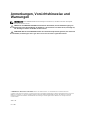 2
2
-
 3
3
-
 4
4
-
 5
5
-
 6
6
-
 7
7
-
 8
8
-
 9
9
-
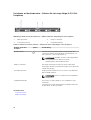 10
10
-
 11
11
-
 12
12
-
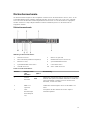 13
13
-
 14
14
-
 15
15
-
 16
16
-
 17
17
-
 18
18
-
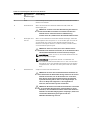 19
19
-
 20
20
-
 21
21
-
 22
22
-
 23
23
-
 24
24
-
 25
25
-
 26
26
-
 27
27
-
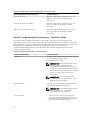 28
28
-
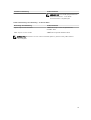 29
29
-
 30
30
-
 31
31
-
 32
32
-
 33
33
-
 34
34
-
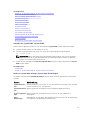 35
35
-
 36
36
-
 37
37
-
 38
38
-
 39
39
-
 40
40
-
 41
41
-
 42
42
-
 43
43
-
 44
44
-
 45
45
-
 46
46
-
 47
47
-
 48
48
-
 49
49
-
 50
50
-
 51
51
-
 52
52
-
 53
53
-
 54
54
-
 55
55
-
 56
56
-
 57
57
-
 58
58
-
 59
59
-
 60
60
-
 61
61
-
 62
62
-
 63
63
-
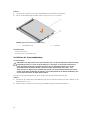 64
64
-
 65
65
-
 66
66
-
 67
67
-
 68
68
-
 69
69
-
 70
70
-
 71
71
-
 72
72
-
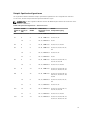 73
73
-
 74
74
-
 75
75
-
 76
76
-
 77
77
-
 78
78
-
 79
79
-
 80
80
-
 81
81
-
 82
82
-
 83
83
-
 84
84
-
 85
85
-
 86
86
-
 87
87
-
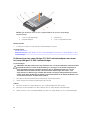 88
88
-
 89
89
-
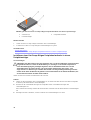 90
90
-
 91
91
-
 92
92
-
 93
93
-
 94
94
-
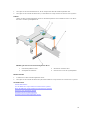 95
95
-
 96
96
-
 97
97
-
 98
98
-
 99
99
-
 100
100
-
 101
101
-
 102
102
-
 103
103
-
 104
104
-
 105
105
-
 106
106
-
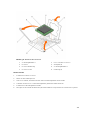 107
107
-
 108
108
-
 109
109
-
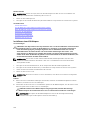 110
110
-
 111
111
-
 112
112
-
 113
113
-
 114
114
-
 115
115
-
 116
116
-
 117
117
-
 118
118
-
 119
119
-
 120
120
-
 121
121
-
 122
122
-
 123
123
-
 124
124
-
 125
125
-
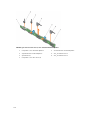 126
126
-
 127
127
-
 128
128
-
 129
129
-
 130
130
-
 131
131
-
 132
132
-
 133
133
-
 134
134
-
 135
135
-
 136
136
-
 137
137
-
 138
138
-
 139
139
-
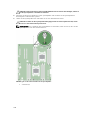 140
140
-
 141
141
-
 142
142
-
 143
143
-
 144
144
-
 145
145
-
 146
146
-
 147
147
-
 148
148
-
 149
149
-
 150
150
-
 151
151
-
 152
152
-
 153
153
-
 154
154
-
 155
155
-
 156
156
-
 157
157
-
 158
158
-
 159
159
-
 160
160
-
 161
161
-
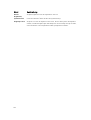 162
162
-
 163
163
-
 164
164
-
 165
165
-
 166
166
-
 167
167
Verwandte Artikel
-
Dell DSS 2500 Bedienungsanleitung
-
Dell DSS 2500 Bedienungsanleitung
-
Dell PowerEdge T430 Bedienungsanleitung
-
Dell PowerEdge T430 Bedienungsanleitung
-
Dell PowerEdge R430 Bedienungsanleitung
-
Dell PowerEdge T330 Bedienungsanleitung
-
Dell PowerEdge R330 Bedienungsanleitung
-
Dell PowerEdge R530 Bedienungsanleitung
-
Dell PowerEdge R530 Bedienungsanleitung
-
Dell DSS 1510 Bedienungsanleitung